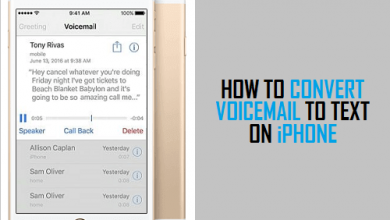iPhone FaceTime не работает? Решено!
[ad_1]
📱⭐
В: «У меня есть iPhone, FaceTime работает нормально до недавнего времени. Внезапно он перестает работать. Он не принимает вызовы FaceTime и не позволяет мне их сделать. Я испробовал все рекомендации по устранению неполадок, доступные в Интернете, но это практически бесполезно. Если кто-то пробовал и тестировал решения, которые хорошо работают, может быть, вы можете поделиться со мной. Спасибо!» — WondedMaster из сообщества Apple
В какой-то степени приложение FaceTime, поставляемое с телефоном Apple, необычайно важно и удобно для пользователей. С его помощью вы можете совершать бесплатные международные видеозвонки, пока ваш iPhone подключен к сети Wi-Fi или сотовым данным. Однако есть некоторые факторы, которые заставляют iPhone FaceTime не работает или iPhone не активируется. Здесь 6 отличных способов помогут вам устранить неполадки FaceTime, чтобы применить его снова.
- Способ 1: выключите и включите iPhone FaceTime
- Способ 2: управление настройками даты и времени
- Способ 3: выйдите из Apple ID и войдите снова
- Способ 4: сброс настроек сети
- Способ 5: проверьте настройки ограничений
- Способ 6: исправить FaceTime, не работающий без потери данных
Часть 1. Выключите и включите FaceTime на iPhone
Вполне вероятно, что в приложении FaceTime произошел случайный сбой. Таким образом, прежде чем выполнять какие-либо дальнейшие действия, вы можете применить базовый метод устранения неполадок FaceTime. Вам нужно только выключить его и включить снова. Если вас раздражает, что FaceTime для iPhone не работает, этот способ поможет вам решить проблему. Вот как это сделать.
Шаг 1: Прежде всего, перейдите в «Настройки», а затем в «FaceTime»;
Шаг 2: Сдвиньте переключатель, чтобы выключить FaceTime;
Шаг 3: После этого лучше перезагрузить iPhone;
Шаг 4: Снова выполните шаг 1 и снова включите FaceTime.
Часть 2. Проверьте настройки даты и времени, чтобы исправить FaceTime, не работающий на iPhone
Чтобы успешно активировать FaceTime, вы должны убедиться, что время и дата на iPhone установлены правильно. Это потому, что FaceTime требует реального времени и даты, как iMessage. Поэтому еще один способ решить эту проблему — управлять временем и датой на iPhone. Если вы установите его на автоматический, вы должны выбрать правильный часовой пояс соответственно. В противном случае вам лучше установить их вручную. Сделайте это следующим образом.
Шаг 1: Начните с нажатия «Настройки» на главном экране;
Шаг 2: Затем просто нажмите кнопку «Общие», а затем «Дата и время»;
Шаг 3: Наконец, вы должны нажать, чтобы включить «Установить автоматически». Кроме того, вам необходимо установить «Часовой пояс» на текущее местоположение.
Часть 3. Выйдите из Apple ID и войдите
Если вышеуказанные обходные пути не могут решить проблему с iPhone FaceTime, которая не работает, возможно, вы можете попытаться выйти из своего Apple ID и войти через некоторое время. Иногда это может помочь. Вы могли бы также попробовать. Выполните следующие шаги, чтобы сделать.
Шаг 1: Щелкните значок «Настройки», а затем нажмите «FaceTime»;
Шаг 2: На этом этапе вам необходимо войти в раздел «С вами можно связаться по FaceTime в»;
Шаг 3: После этого просто выберите Apple ID и нажмите, чтобы выйти;
Шаг 4: Мягко перезагрузите iPhone и повторите шаги 1 и 2;
Шаг 5: Затем введите свой Apple ID и нажмите, чтобы войти.
Примечание. При использовании этого метода вам нужно потратить 24 часа, чтобы дождаться активации FaceTime. Если эта проблема все еще возникает через 24 часа, продолжайте пробовать описанные ниже способы.
Часть 4. Сбросьте настройки сети, чтобы исправить FaceTime, не работающий на iPhone
Если эта проблема возникает после изменения настроек сети, возможно, вы неправильно установили некоторые параметры. В этом случае восстановление сетевых настроек до предыдущих конфигураций может решить проблему. Чтобы сделать все это быстро, вы просто сбрасываете настройки сети на своем iPhone, чтобы вернуть его к сетевым настройкам по умолчанию, из которых вы можете включить только Wi-Fi и сотовые данные, которые необходимо открыть. Метод работы заключается в следующем.
Шаг 1: Для начала перейдите в «Настройки», а затем прокрутите вниз, чтобы выбрать «Общие»;
Шаг 2: Затем просто нажмите «Сброс» и выберите «Сбросить настройки сети»;
Шаг 3: Возможно, вас попросят ввести пароль перед подтверждением этого действия;
Шаг 4: После этого настройки сети будут сброшены, и ваш iPhone сам перезагрузится. Когда перезагрузка будет завершена, вам нужно подключиться к сети, чтобы увидеть, хорошо ли работает FaceTime.
Часть 5. Проверьте настройки ограничений, чтобы восстановить iPhone FaceTime, не работающий
Это последний распространенный способ исправить проблему с iPhone FaceTime, если ни одно из предыдущих решений не помогло. Это очень легко сделать. Вы просто сначала запускаете «Настройки», а затем нажимаете «Общие». Затем выберите параметр «Ограничения» и посмотрите, ограничено ли приложение FaceTime. Вам необходимо убедиться, что FaceTime продолжает работать. После этого вернитесь на главный экран и запустите FaceTime, чтобы проверить, активирован ли он.
Часть 6. Ремонт iPhone FaceTime не работает с Joyoshare UltFix
Как одна из самых профессиональных и надежных программ восстановления системы iOS, Joyoshare UltFix предлагает три варианта, доступных в процессе восстановления. Это «Вход / выход из режима восстановления», «Стандартный режим» и «Расширенный режим». В частности, «Стандартный режим» используется для устранения некоторых обычных системных проблем без повреждения данных. Кроме того, он способен восстановить заводские настройки вашего iPhone с помощью «Расширенного режима», если это необходимо. Что касается функции «Вход/выход из режима восстановления», это означает, что Joyoshare UltFix позволяет вам входить в режим восстановления или выходить из него в любое время и не требует дополнительной оплаты.
Кроме того, с помощью этого программного обеспечения можно устранить множество проблем iOS, которые охватывают более 30 типов, включая iPhone, который не обновляется, iPhone застрял в режиме DFU, iPhone iMessage не работает и так далее без каких-либо потерь. Конечно, его также можно применять для решения системных проблем iOS с iPad, iPod touch и Apple TV. Кроме того, он полностью поддерживает все устройства iOS и последнюю версию iOS. Кстати, этот инструмент прост в использовании, и вы можете запустить его как на Windows, так и на Mac.
Ключевые особенности восстановления системы Joyoshare UltFix iOS:
Исправьте более 30 видов проблем с iOS без потери данных
Вход/выход из режима восстановления одним щелчком мыши бесплатно
Совместимость с последней версией iOS 12.4 и всеми устройствами iDevices.
Предлагаются два режима восстановления для решения проблем с iOS.
Теперь давайте перейдем к важной части: как исправить проблему iPhone FaceTime, недоступную с помощью Joyoshare UltFix. Следующие конкретные операции основаны на версии для Mac.
Шаг 1: Во-первых, необходимо установить Joyoshare UltFix и подключить iPhone с помощью USB-кабеля к компьютеру. Как только эта программа обнаружит ваше устройство, вы можете нажать «Пуск»;
Шаг 2: Во-вторых, вам предлагается выбрать один режим для устранения проблемы с iPhone. В соответствии с реальной ситуацией с iPhone вы просто нажимаете «Стандартный режим». После выбора нажмите «Далее», чтобы продолжить;
Шаг 3: Переведите свой iPhone в режим DFU в соответствии с инструкциями на экране. Кроме того, вы также можете загрузить iPhone в режим восстановления, щелкнув ссылку, расположенную внизу экрана;
Шаг 4: После того, как iPhone будет переведен в режим DFU/recovery, эта программа покажет вам всю информацию об iPhone. Сделайте подтверждение и нажмите «Загрузить», чтобы загрузить и проверить пакет прошивки;
Шаг 5: В конце концов, пришло время нажать «Восстановить», чтобы позволить Joyoshare UltFix распаковать пакет прошивки. Через некоторое время проблема с iPhone FaceTime будет устранена.
Вывод
Если вы столкнулись с этой проблемой, не стесняйтесь попробовать эти методы. Откровенно говоря, кроме Joyoshare UltFix, другие методы не гарантируют восстановление iPhone FaceTime, который не работал успешно в одно время. Поэтому это программное обеспечение настоятельно рекомендуется тем, кто не хочет терять данные во время восстановления или не хочет повторно использовать один и тот же способ. В любом случае, надеюсь, что вы можете извлечь пользу из этой статьи!
[ad_2]
Заключение
В данной статье мы узнали iPhone FaceTime не работает? Решено!
.Пожалуйста оцените данную статью и оставьте комментарий ниже, еcли у вас остались вопросы или пожелания.